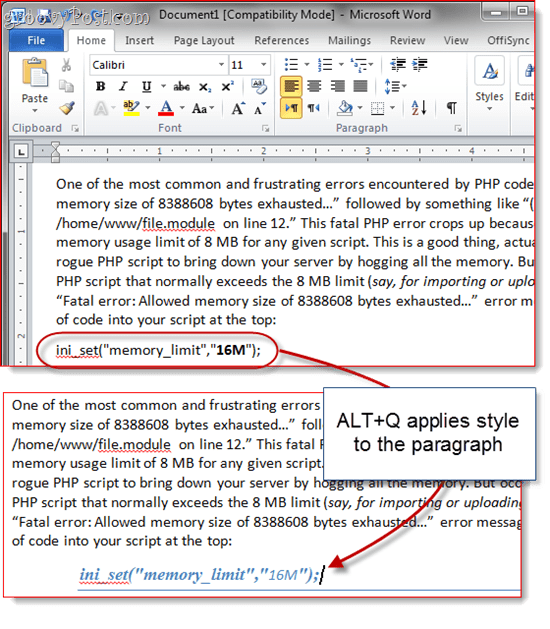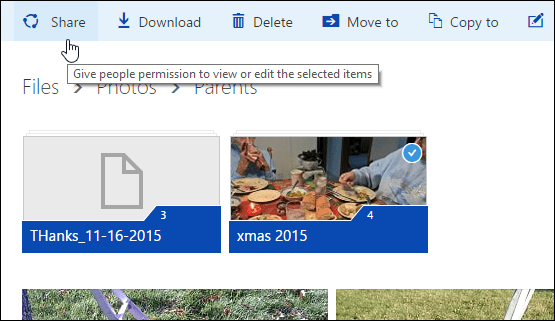14 mobilappar för att skapa märkesvaror: granskare för sociala medier
Verktyg För Sociala Medier / / September 25, 2020
 Skapar du visuella bilder med din smartphone eller surfplatta?
Skapar du visuella bilder med din smartphone eller surfplatta?
Letar du efter verktyg för att märka dina bilder och video när du är på språng?
I den här artikeln kommer du upptäck 14 mobilappar som hjälper dig att skapa varumärkesvarumärken för sociala medier.
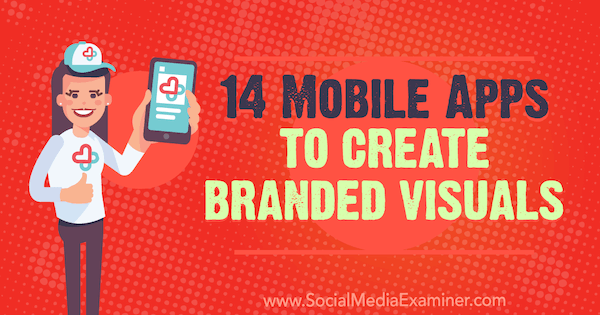
# 1: Plocka upp märkesfärger
Oavsett om du skapar en Instagram-berättelse eller använder en designapp gör pipettverktyget det enkelt att plocka upp varumärkesfärger i din design eller ditt foto.
Instagram-berättelser
I Instagram-berättelser, efter dig välj text- eller markeringsverktygethittar du ett bekvämt pipettverktyg som hjälper dig att matcha färgerna på din text och ritningar till de på ditt foto. Först, tryck på pipettikonen.
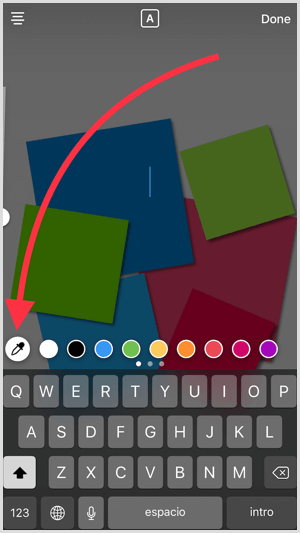
Sedan dra dropparen till den färg du vill plocka upp i bilden. Den anpassade färgen är nu tillgänglig att välja mellan.
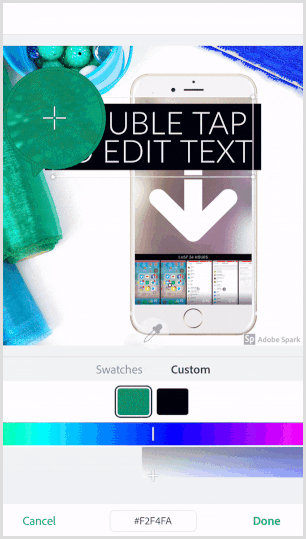
Över
I appen för grafisk design Över (gratis för iOS) är pipetten tillgänglig i verktygsmenyn. För att öppna det här verktygsfältet, först
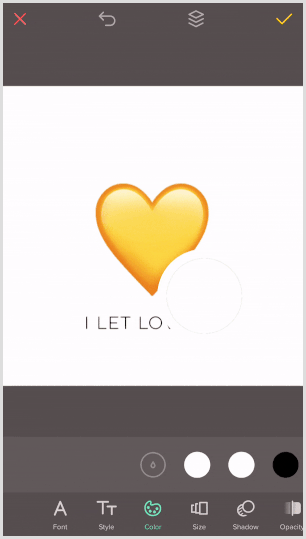
Adobe Spark Post
I design-appen Adobe Spark Post (gratis för iOS och i betatestning för Android), tryck på det gröna + tecknet att skapa ett nytt projekt och välj bakgrund och storlek.
Nästa, tryck på textrutan som visas och tryck på fliken Färg i verktygsfältet längst ner. Tryck på ikonen under ordet Anpassad, enligt nedanstående.
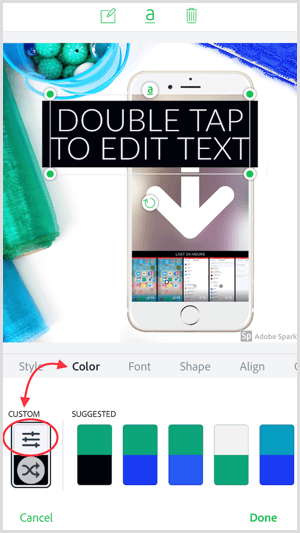
Nästa, knacka på pipetten och dra den runt skärmen för att hitta färgen du vill använda.
Obs! Om du har två färger i textrutan, se till att du har valt rätt färg innan du använder pipettverktyget.
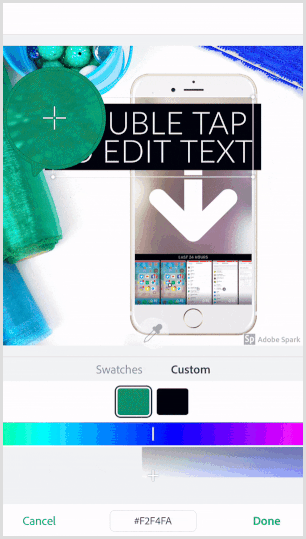
# 2: Grab and Save Hex Color Codes
Att använda hexkoderna för dina varumärkesfärger ger dig mer precision när du infunderar märkesfärger i dina mönster. Denna uppgift är enkel med Palettkamera app (gratis för iOS).
Först, tryck på kameraikonen och då knacka på ikonen Foton.
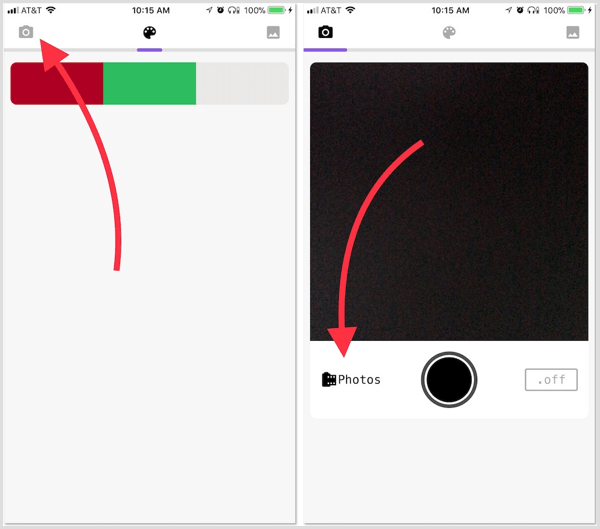
Välj en bild som innehåller dina märkesfärger. Om du inte har en bild i ditt fotobibliotek kan du göra det ta en skärmdump av dina färger från din webbplats eller sociala medieplattformar i din mobilwebbläsare.
Till hämta dina färgkoder, dra markören ovanpå önskad färg. Sedan tryck på knappen under bilden för att spela in den färgen.
Fortsätt denna process till välj alla färger du behöver i den bilden. När du är klar, tryck på spara-ikonen.
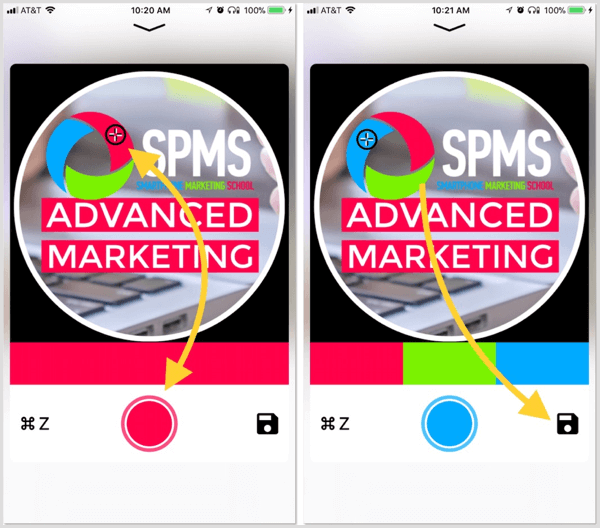
Du ser sedan din sparade palett. Tryck på paletten och dina hex- och RGB-koder visas. Tryck på valfri kod till spara dettill ditt urklipp.
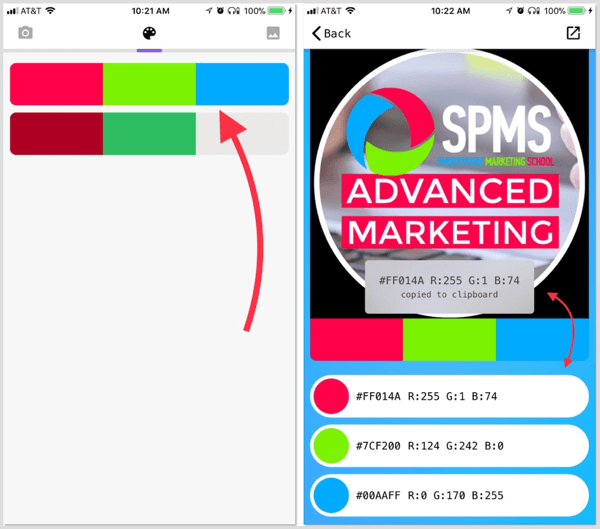
# 3: Använd Hex-färgkoder
Med dina färgkoder i handen, här är bara några av de appar som möjliggör implementering av hexkod för konsekventa färgschemade mönster och videor.
Phonto
I design-appen Phonto (gratis för iOS och Android), tryck på kameraikonen och välj bakgrunden du vill importera. Appen låter dig importera en bild från ditt fotobibliotek eller välja en vanlig bild. Nästa, tryck var som helst i bakgrunden till Lägg till text.
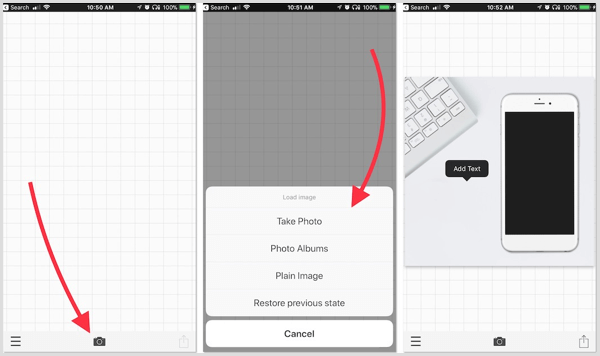
När du har skrivit in din text, tryck på stilverktyget. När sidan Style öppnas, tryck på ikonen med fyra rader till höger.
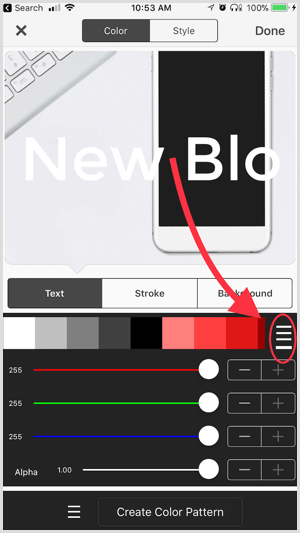
På nästa skärm, tryck på penna- och pappersikonen till höger om + Spara länken. Lägg till din hex-kod och välj det som din textfärg. Alla koder du lägger till här sparas i appen för användning i framtida mönster.
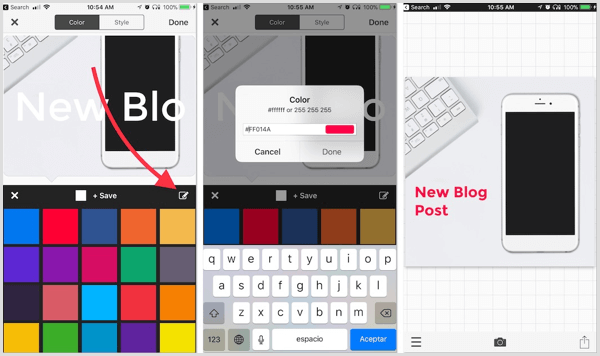
Vont
Om du vill lägga till text i en video med dina varumärkesfärger, prova Vont app (gratis för iOS). Det fungerar på samma sätt som Phonto för att lägga till färgkoder. Att börja, tryck på kameraikonen och ladda upp din video. Sedan tryck var som helst på videon till Lägg till text.
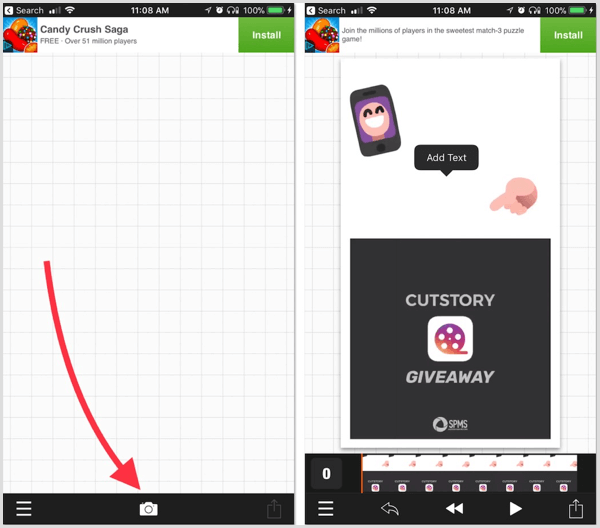
När du har lagt till text, tryck på Stil. På nästa skärm, tryck på ikonen med fyra rader.
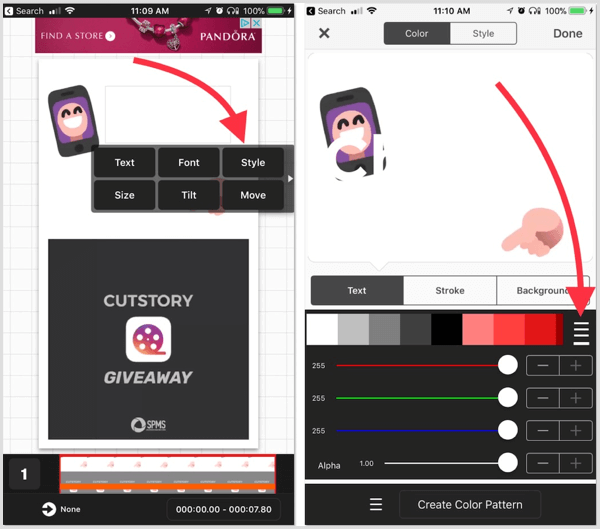
Nästa, tryck på penna- och pappersikonen. Lägg till din hex-kod och välj det för att tillämpa den på din nuvarande text.
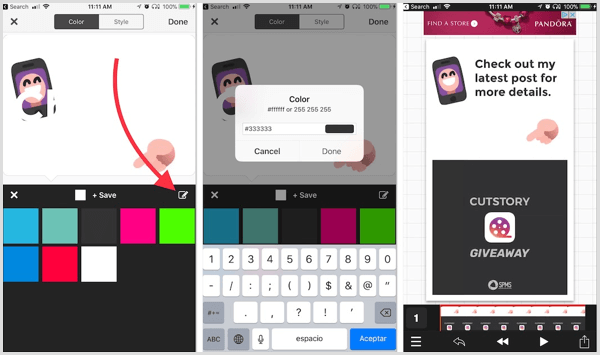
Canva
Appversionen av designwebbplatsen Canva (gratis för iOS och Android) låter dig också lägga till hex-koder. För att starta, välj en mall och då tryck på + -tecknet.
Nästa, tryck på textverktyget och skriv ditt meddelande. För att komma åt olika färger, knacka på den vita fyrkanten.
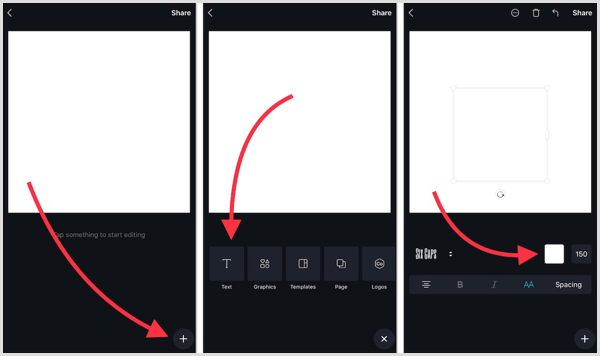
För att lägga till dina hex-färgkoder i appen, tryck på + -tecknet. I det nedre högra hörnet ser du ett alternativ till lägg till din hex-kod. Du kan lägga till flera hex-färgkoder i Canva-appen.
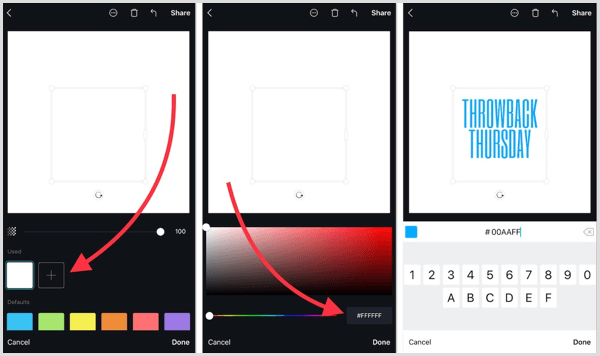
Över
Med appen Over kan du lägga till hex-koder på samma plats som du öppnar pipetten. Bara tryck på Färg, tryck på färghjuletoch infoga din hex-kod. Appen sparar dina färger inom det enskilda projektet.
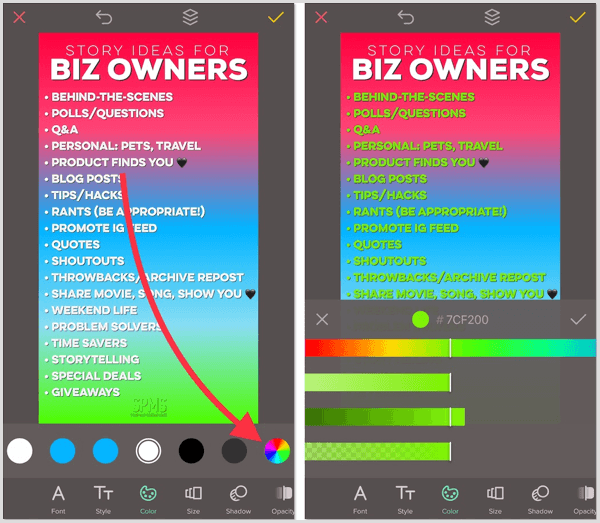
Adobe Spark Post
Med Adobe Spark Post lägger du till hexkoder på samma plats där du hittar pipetten.
Först, tryck på Färg och tryck på anpassningenikon. Sedan tryck på koden längst ner på skärmen och ändra det med nummer / alfabetet.
Få YouTube Marketing Marketing - Online!

Vill du förbättra ditt engagemang och försäljning med YouTube? Gå sedan med i det största och bästa samlingen av YouTubes marknadsföringsexperter när de delar sina beprövade strategier. Du får steg-för-steg liveinstruktion med fokus på YouTube-strategi, skapande av video och YouTube-annonser. Bli YouTube-marknadsföringshjälten för ditt företag och kunder när du implementerar strategier som ger beprövade resultat. Detta är ett live-träningsevenemang online från dina vänner på Social Media Examiner.
KLICKA HÄR FÖR DETALJER - FÖRSÄLJNING SLUTAR 22 SEPTEMBER!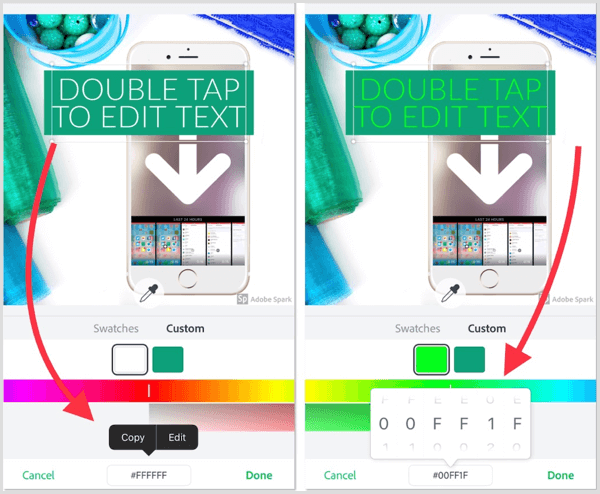
Ripl
Ripl (gratis för iOS och Android) lägger till animerad text och stilar till foton. De flesta stilar tillåter dig att lägg till hexkoder genom att trycka på Färg och sedan skriva in din kod.
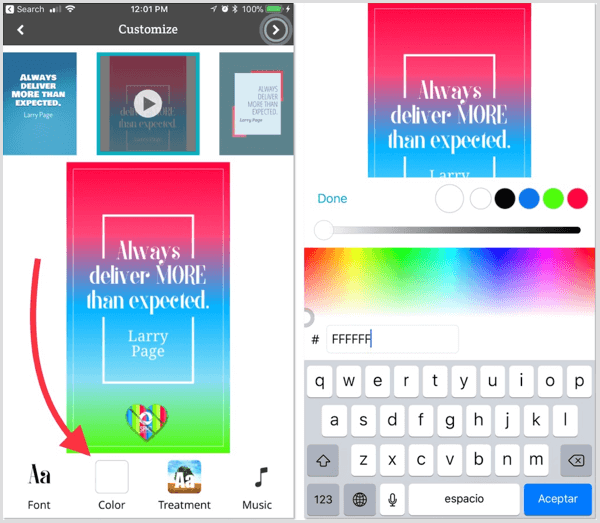
WordSwag
WordSwag ($ 4,99 för iOS och $ 3,99 för Android) är en populär text-on-photo-app som gör det enkelt och snabbt att skapa sociala mediedesigner. Till lägg till dina hex-koder i den här appen först ladda upp en bild. En textruta visas automatiskt. Tryck på Färg i verktygsfältet under bilden och sedan välj pipetten.
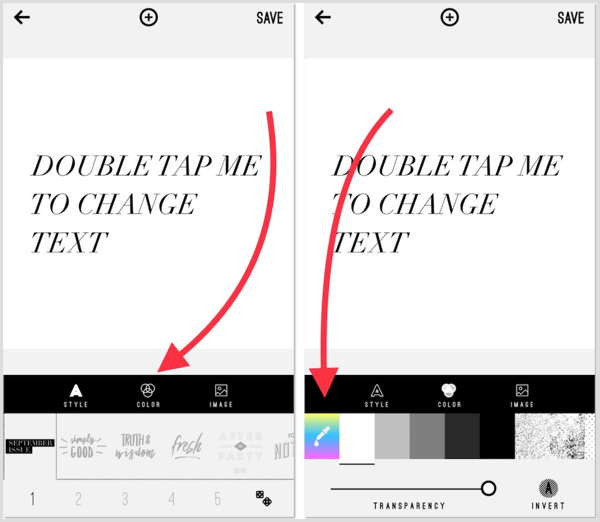
På nästa skärm, tryck på hashtag-symbolen och då lägg till din hex-kod.
Dricks: Tryck på + -tecknet högst upp för att infoga mer än en textruta.
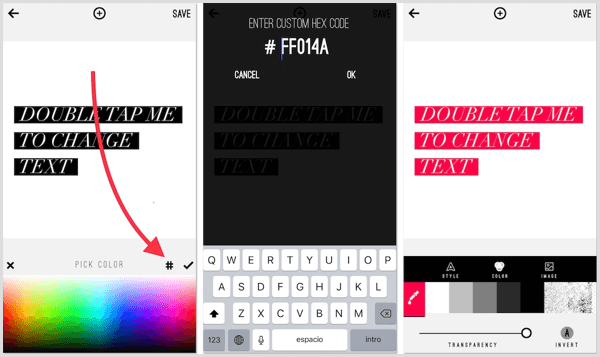
# 4: Skapa solida varumärkesbakgrundsmallar för lager
Ett sätt att spara tid på att skapa sociala medier på din smartphone är att använda bakgrundsmallar som matchar dina varumärkesfärger. Naturligtvis kan du skapa dessa mallar på skrivbordet och skicka dem till din telefon, men du kan också använda mobilappar som Phonto för att skapa dem.
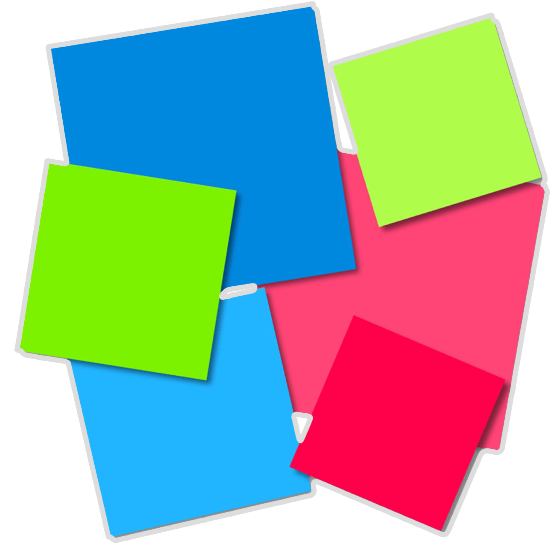
För att skapa en märkesbakgrundsmall i Phonto, tryck på kameraikonen och välj Plain Image.
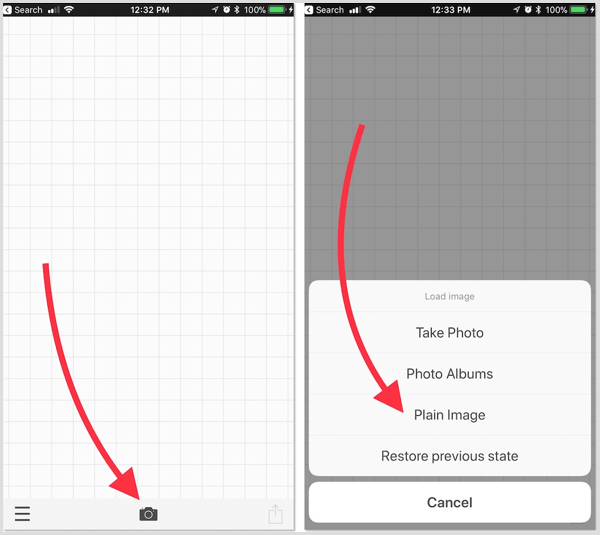
Välj den översta svarta eller vita mallen (färgen spelar ingen roll). Tryck på Färg längst ner och sedan en gång till, tryck på ikonen med fyra rader.
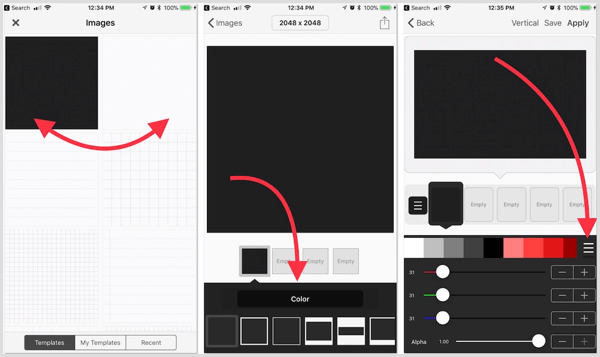
Välj en av dina sparade färger eller tryck på penna- och pappersikonen till lägg till en ny hex-färgkod. När du är klar, tryck på Apply.
Dricks: Du kan lägga till mer än en anpassad färg här för en gradienteffekt.
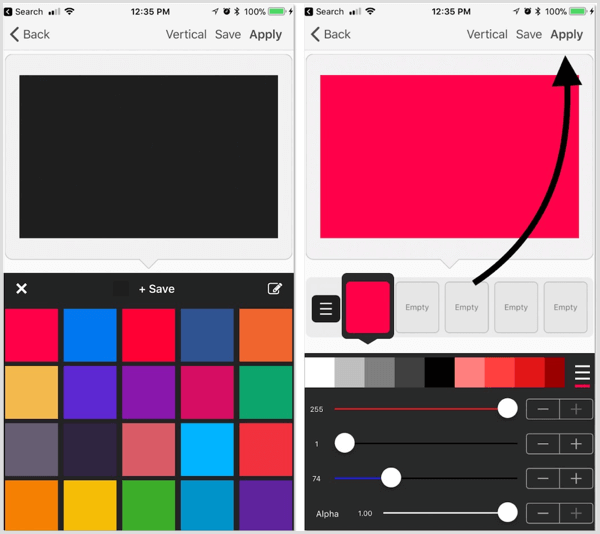
Nästa, tryck på uppladdningsikoneni det övre högra hörnet. För att sedan spara detta som en tom mall i ditt fotobibliotek, tryck på uppladdningsikoneni det nedre högra hörnet och spara den i ditt bibliotek.
Dricks: Om du vill ha en annan storlek trycker du på storleksrutan högst upp på skärmen.
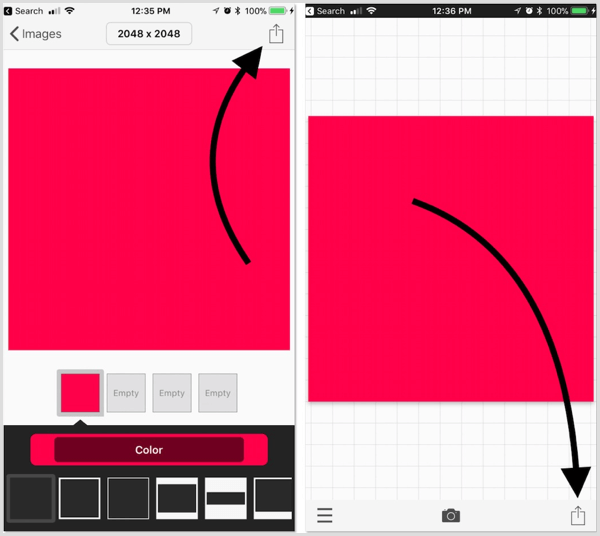
Skapa ett album för att lagra varumärkeselement
Ett annat sätt att spara tid med visuell branding i smartphone-design är att skapa ett album som innehåller alla dina varumärkeselement. Att spara dina logotyper, biobilder, bakgrundsmallar och videologotyper i ett album gör det lättare att hitta ett specifikt objekt. Om du hanterar flera affärskonton är denna taktik ännu mer fördelaktig.
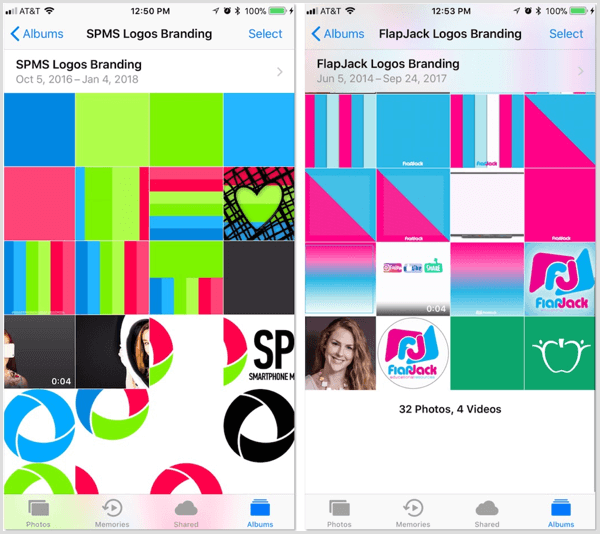
# 5: Installera anpassade teckensnitt
Inkluderar ditt visuella varumärke anpassade teckensnitt? Olika design- och videoappar låter dig installera dina egna teckensnitt. Du kanske till och med har några av dessa appar redan på din smartphone.
Att kolla, skicka teckensnittsfilen till dig själv via e-post (helst uppackad eftersom de flesta appar kräver det). Öppna e-postmeddelandet med teckensnittsfilen på din smartphone och tryck försiktigt på filen.
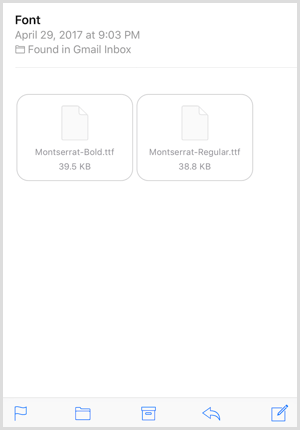
En skärm med alternativ för uppladdning visas. Svep igenom dessa alternativ och se om några design- eller videoappar du redan har ingår bland alternativen.
Här är några designappar som tillåter installation av typsnitt:
- Phonto (gratis för iOS och Android)
- LetterGlow (börjar vid $ 0,99 för iOS)
- Över (gratis för iOS)
- InShot (gratis för iOS och Android)
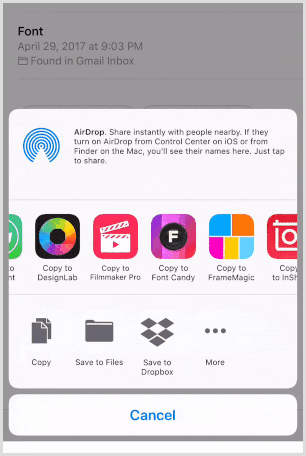
Dessa videoredigeringsappar tillåter installation av teckensnitt:
- Vont (gratis för iOS)
- VidLab (gratis för iOS)
- Filmskapare Pro (gratis för iOS)
- InShot (gratis för iOS och Android)
# 6: Lägg till logotyper
Många designappar låter dig komma åt ditt fotobibliotek för att infoga din logotyp. Några exempel som redan nämnts i den här artikeln är Canva, Adobe Spark Post (endast PNG-filer), Over, Phonto och WordSwag.
Men om du behöver en vattenstämpelapp som kan lagra din logotyp på foton och till och med videor, är ett förslag iWatermark + app ($ 4,99 för iOS och $ 3,99 för Android). Det låter dig lagra och redigera logotyper, parti vattenstämpel foton, och även lägg till logotyper till dina smarttelefonvideor.
För att komma igång, först tryck på stämpelikonen och ladda upp en logotyp från ditt fotobibliotek. På nästa skärm, tryck på Skapa nytt vattenstämpel.
Obs! Om du arbetar med flera logotyper lagras iWatermark-appen var och en för snabb vattenmärkning.
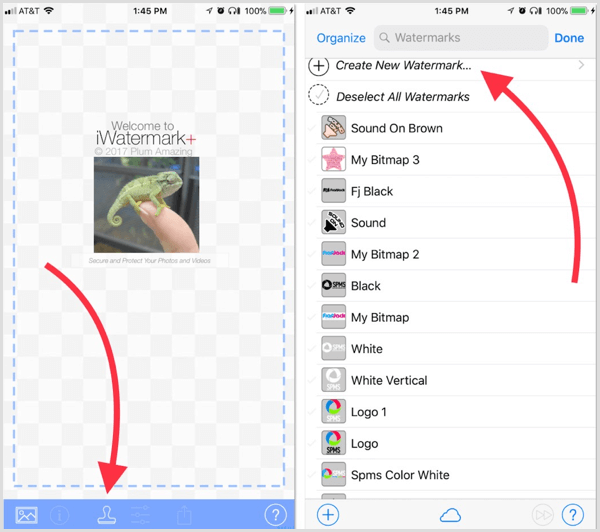
Nästa, välj Bitmap Graphic.
Om du vill kan du ändra namnet på din logotyp så att det blir lätt igen. Sedan tryck på Välj och välj en logotyp från ditt bibliotek. När du har laddat upp din logotyp, tryck på Klar.
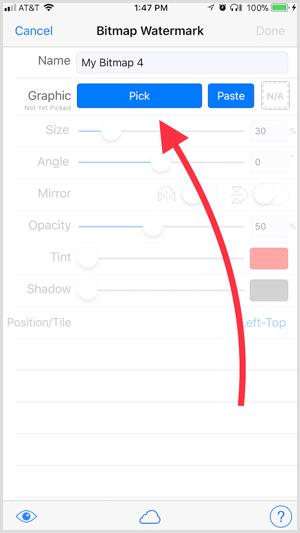
Nu tryck på fotoikonen i det nedre vänstra hörnet och välj ett foto, flera foton eller en video.
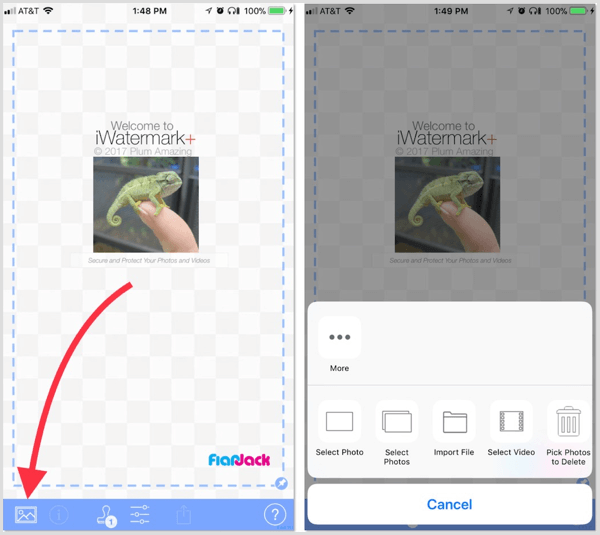
Efter dig placera din logotyp som önskat, tryck på uppladdningsikonenför att spara det till dina foton.
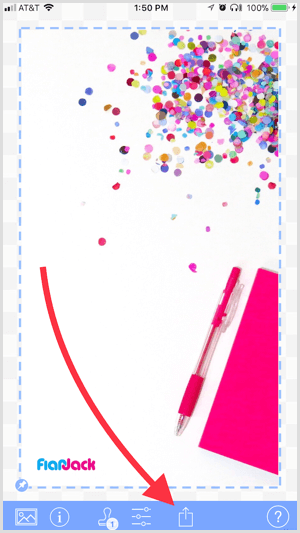
Om du vill redigera en logotyp (ändra till exempel färg och opacitet), tryck på inställningsikonen (fjärde från vänster) för att öppna redigeringsskärmen.
Slutsats
När marknaden för mobila enheter fortsätter att växa kan du vända dig till din smartphone eller surfplatta för att designa och publicera sociala mediebilder när du är på språng. Bara för att du använder en mobil enhet för att skapa mönster betyder det inte att du måste offra visuell branding och konsistens.
Med bara lite förberedelser och de tips som nämns i den här artikeln kan du behålla ditt varumärkesfluid genom dina sociala medieinlägg, oavsett var du publicerar från.
Vad tror du? Skapar du grafik på din smartphone? Vilka appar använder du för att integrera branding i dina bilder? Dela dina tankar i kommentarerna nedan.